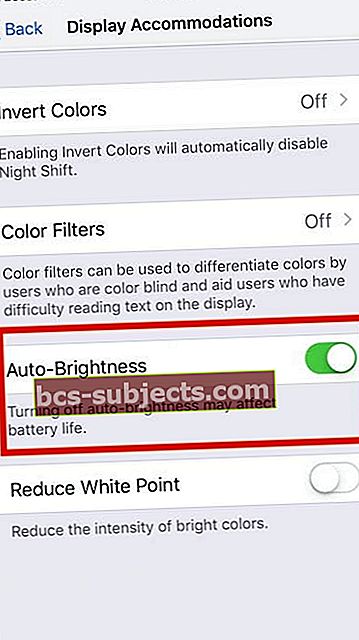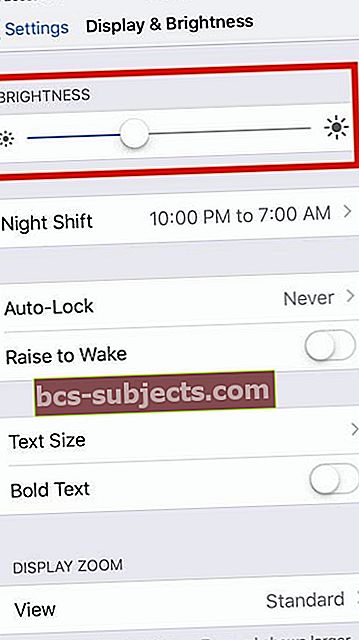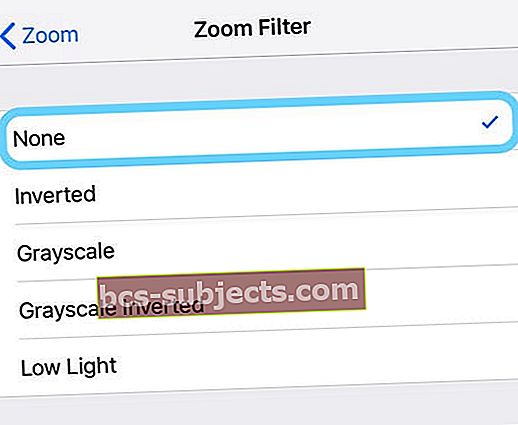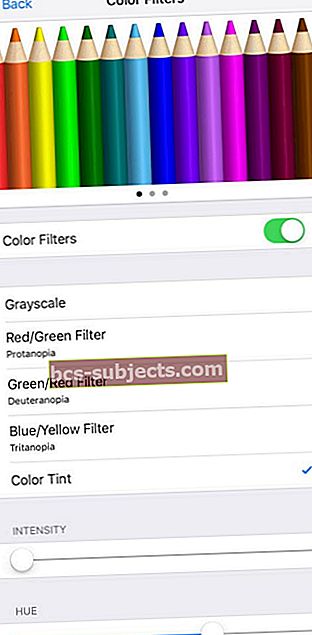لاحظ العديد من المستخدمين أن طرازات iPhone 11 و XR و XS و iPhone XS Max أغمق من المعتاد. تعرض الشاشات سطوعًا منخفضًا حتى عند تمكين ميزة السطوع التلقائي على الجهاز.
التغيير في سطوع شاشة iPhone مرئي بشكل بارز للأشخاص الذين تحولوا من طرز iPhone القديمة.
من خارج منطقة الجزاء ، يتم تعيين أجهزة iPhone الجديدة على إعداد عرض منخفض. يتطلب بعض الاستخدام قبل أن يتمكن من التكيف مع تفضيلات المستخدم.
اتبع هذه النصائح السريعة للمساعدة عندما تكون شاشة iPhone مظلمة جدًا أو باهتة
- أوقف "تكبير" إعدادات إمكانية الوصول بجهازك
- تحقق من ميزات Night Shift و True Tone
- قم بتبديل السطوع التلقائي أو قم بإيقاف تشغيله وتشغيله
- اضبط منزلق السطوع
- لا تستخدم عامل تصفية التكبير / التصغير - اضبطه على لا شيء
- قم بتبديل أي من مرشحات الإضاءة المنخفضة
- قم بإيقاف تشغيل Reduce White Point
أحدث طراز iPhone؟
تتميز طرازات iPhone 11 Pro الجديدة بسطوع شاشة يبلغ 800 شمعة كحد أقصى (نموذجي) مع سطوع أقصى 1200 شمعة (HDR) 
بينما تتمتع سلسلة iPhone 11 و X ، بما في ذلك iPhone XS و iPhone XS Max و iPhone XR ، بنفس مواصفات سطوع الشاشة

إذا واجهت هذه المشكلة مع ميزة التعتيم التلقائي لجهاز iPhone ، فأنت لست وحدك.
هذه المشكلة ليست مشكلة في الأجهزة بأي وسيلة حتى تتمكن من الاسترخاء قليلاً!
يتم التحكم في ميزة السطوع التلقائي / التعتيم التلقائي بواسطة برنامج iOS ، الذي لديه القدرة على معرفة تفضيلات المستخدم.
يمكنك حل هذه المشكلة بسرعة باتباع الخطوات أدناه لمساعدة iOS على ضبط تفضيلاتك.
قم بإيقاف تشغيل Zoom
- اذهب إلىالإعدادات> إمكانية الوصول(بالنسبة لإصدار iOS الأقدم ، انتقل إلى الإعدادات> عام> إمكانية الوصول)
- مقبض تكبير

- تبديل تصغير
تحقق من Night Shift و True Tone
قبل قضاء الكثير من الوقت في استكشاف الأخطاء وإصلاحها ، تأكد من ذلك التحول الليلي الميزة متوقفة. و نغمة حقيقية قيد التشغيل.
يغير Night Shift ألوان الشاشة إلى ألوان أكثر دفئًا ، مثل البرتقالي والأصفر.
يقوم True Tone بضبط لون الشاشة وكثافتها لتتناسب مع بيئاتك الحالية مع الإضاءة المحيطة.
يمكن لأي من إعدادات العرض هذه أو كليهما تعتيم الشاشة أو جعلها تبدو صفراء قليلاً أو بلون دافئ.
أحب النقر على مركز التحكم ثم الضغط لأسفل على شريط تمرير السطوع لفتح المزيد من التفاصيل.
 قم بتغيير إعدادات Night Shift و True Tone ، انتقل إلىالإعدادات> العرض والسطوع.
قم بتغيير إعدادات Night Shift و True Tone ، انتقل إلىالإعدادات> العرض والسطوع.
كيفية إصلاح مشكلة السطوع التلقائي على iPhone 11 / XS / XS Max / XR
- ابدأ بأخذ iPhone الخاص بك إلى غرفة مظلمة أو منطقة مضاءة بشكل خافت
- قم بتشغيل شاشة iPhone الخاصة بك وانتظر بضع ثوان حتى يتم ضبطها ويظهر لك الشاشة الأكثر قتامة
- انقر على الإعدادات> إمكانية الوصول> العرض وحجم النص (أو عام> إمكانية الوصول> تسهيلات العرض)
- تبديل خارج تقليل النقطة البيضاء وتشغيلسطوع السيارات
- إذا كان السطوع التلقائي قيد التشغيل بالفعل ، فقم بإيقاف تشغيله ، وانتظر 20 ثانية ، وأعد تشغيله مرة أخرى
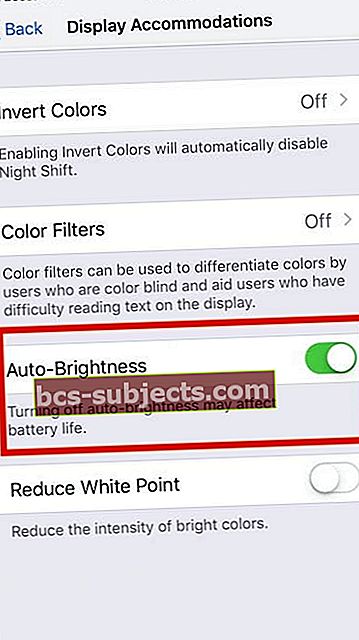
- إذا كان السطوع التلقائي قيد التشغيل بالفعل ، فقم بإيقاف تشغيله ، وانتظر 20 ثانية ، وأعد تشغيله مرة أخرى
- بعد ذلك ، اضغط على الإعدادات> العرض والسطوع
- اضبط منزلق السطوع على الإعداد المفضل لديك
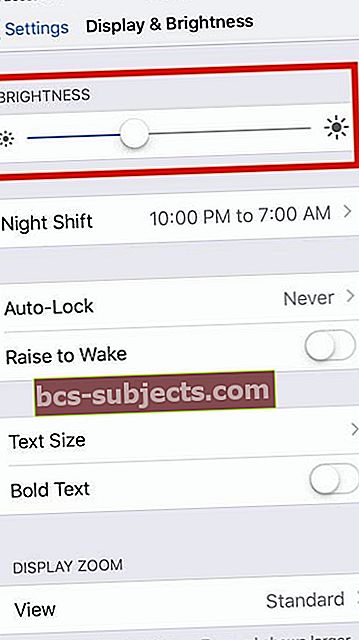
- اذهب إلىالإعدادات> تكبير (أو عام> إمكانية الوصول> تكبير) > مرشح التكبير وعلامة اختيار لا أحد كخيار مرشح التكبير - لا تستخدم إعداد الإضاءة المنخفضة!
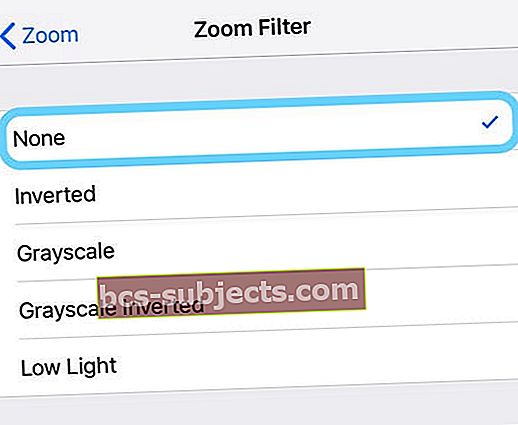
- بشكل أساسي ، تقترح على برنامج iOS أنه في وضع خافت أو أغمق ، سيستخدم جهاز iPhone الخاص بك مستوى السطوع الذي اخترته في الخطوة 6
- أوقف تشغيل جهازك وأعد تشغيله
- يجب أن تشاهد الآن شاشة أكثر سطوعًا بناءً على المعايرة التي أجريتها في الخطوة 6
- بعد ذلك ، اصطحب جهاز iPhone 11 / XS / XR إلى مكان أكثر إشراقًا واتبع الخطوات من 3 إلى 6 أعلاه لإعداد تفضيلات العرض في بيئة مشرقة
يجب أن تعتني الخطوات المذكورة أعلاه بالشاشة المعتمة أو المظلمة على جهاز iPhone الجديد الخاص بك. يقوم iOS بذلك للحفاظ على البطارية.
هل الشاشة ما زالت مظلمة أم خافتة؟
- التبديل بين تشغيل وإيقاف Reduce White Point فيالإعدادات> إمكانية الوصول> العرض وحجم النص (أو عام> إمكانية الوصول> تسهيلات العرض)
- تبديل خارج سطوع السيارات
- اطفئه نغمة حقيقية في الإعدادات> العرض والسطوع
قد تحتاج إلى إعادة تشغيل جهازك للحصول على هذه التغييرات في الإعدادات!
تبدو الشاشة صفراء؟
- اذهب إلىالإعدادات> إمكانية الوصول> العرض وحجم النص (أو عام> إمكانية الوصول> تسهيلات العرض) وقم بالتبديل مرشح اللون
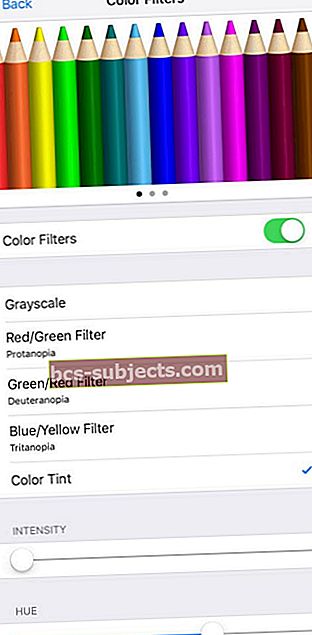
- أضبط ال مسحة و الشدة أشرطة التمرير لليسار أو لليمين حتى تصل إلى تفضيل صبغة الشاشة مع اختفاء اللون الأصفر
قم بتغليفه
من الجيد دائمًا أن تحافظ على ضبط iPhone على السطوع التلقائي لتوفير طاقة البطارية.
يتمتع نظام التشغيل iOS من Apple بقدرة خارقة على تعلم تفضيلات المستخدم أثناء استخدامك لجهاز iPhone الخاص بك.
مع معظم الإعدادات التي تقوم بتغييرها للتكيف مع تفضيلاتك ، يقوم بضبط الجهاز تلقائيًا لإظهار تفضيلاتك المفضلة.